excel表格如何快速批量筛选和自动匹配(怎么样用excel进行筛选)
内容导航:excel表格如何快速批量筛选和自动匹配怎么样用excel进行筛选一、excel表格如何快速批量筛选和自动匹配1.筛选一批特殊的用户为例(挑选出李、颜姓的用户)。数据源如下:
2.选中标题行,在“开始”选项卡中找到“排序与筛选”,再选择“筛选”即可:
3.完成步骤2之后的效果图如下,红色框标记的行中每个单元格的右下角出现了供筛选的小方框。
4.点击“姓名”下的筛选框,在图示红色框中输入"李",再点击”确定“。
5.完成步骤4之后的效果图:
6.重复步骤4,在第一个红色框中输入"颜",同时要注意在第二个红色框中,将其前面的小框打上对勾(这个是关键),再点击"确定"。
7.完成步骤6之后,我们看到李、颜姓的用户已经被成功筛选出来。
二、怎么样用excel进行筛选1、自动筛选:打开需要筛选的表格excel文件,使用鼠标点击单元格定位到含有数据的随意一单元格区域,点击菜单栏-数据-筛选-自动筛选2、下拉箭头:选择自动筛选后数据栏目出现下拉箭头,点击下拉箭头出现筛选菜单。每一个下拉菜单对应一个筛选分类3、筛选方式:点击数字筛选可以为含有大量数据的表格文件进行特定的数据筛选或某个数值区间的数据筛选。比如我们需要筛选出历史成绩小于85分的项目,点击数字筛选,选择小于,输入85即可进行筛选4、建立区域:如果要筛选出多个分类的成绩如四门成绩大于80分的同学,我们需要预先建立条件区域,将数据整体上方空出三行或以上,分别对应输入数据分类和需要的条件限制5、高级筛选:点击菜单栏-数据-筛选-高级筛选,以此打开高级筛选的菜单6、列表区域和条件区域:打开高级筛选后可输入单元格范围或使用鼠标勾选需要的区域,分别勾选列表区域和条件区域7、结果获取:如果需要让筛选的数据单独在其他地方显示,勾选将筛选结果复制到其他位置,并且手动点击需要作为存储的单元格即可点击确定即可获取筛选结果